Як відключити автоматичне блокування на iPhone: повний посібник
Після придбання нового iPhone, автоматичне блокування екрана за замовчуванням налаштоване на 30 секунд. Це означає, що після півхвилини бездіяльності, ваш телефон автоматично заблокує екран.
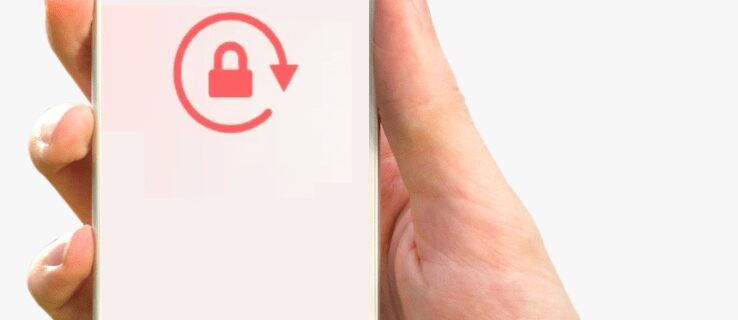
Вбудована система захищає акумулятор вашого пристрою та запобігає несанкціонованому доступу. Однак, іноді 30 секунд або навіть кілька хвилин є недостатнім часом, і може бути корисним повністю відключити функцію автоматичного блокування.
Зміна цих налаштувань є відносно простою процедурою. Ми проведемо вас через необхідні кроки. Також, розглянемо можливі проблеми, які можуть виникнути під час цього процесу, та запропонуємо альтернативні способи їх вирішення.
Навіщо вимикати автоматичне блокування?
Розблокування iPhone не є складним, але якщо вам доводиться робити це часто, це може стати набридливим. Можливо, вам потрібно користуватися телефоном кожні кілька хвилин, і не хочеться постійно його розблоковувати. Або, можливо, ви просто переглядаєте стрічку новин, і телефон постійно блокується через період бездіяльності.
У будь-якому випадку, відключення автоматичного блокування легко налаштувати, і ми покажемо вам, як це зробити на різних версіях iOS.
Як змінити час автоматичного блокування на iOS 6 і старіших версіях
Навіть якщо ваш iPhone працює на старішій операційній системі, ви все ще можете відключити автоматичне блокування. Ось інструкція:
- Відкрийте “Налаштування” та перейдіть до “Загальні”.
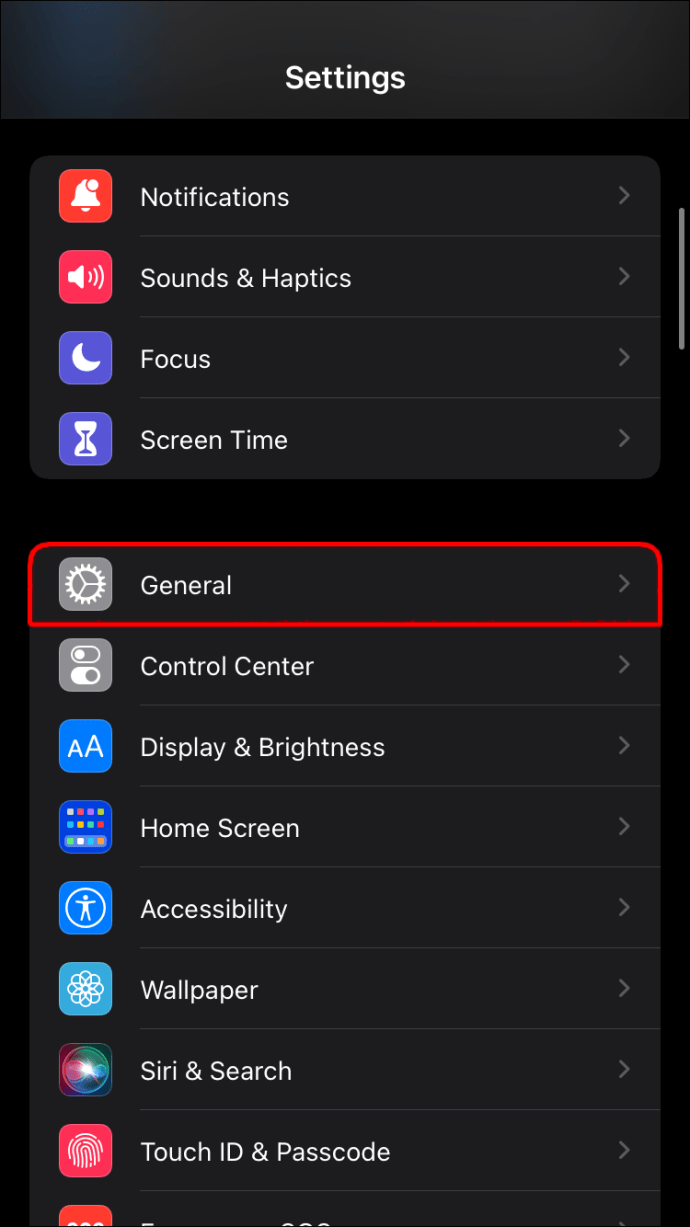
- Оберіть “Автоблокування”.

- Виберіть “Ніколи”.

Поруч з обраним параметром з’явиться синя галочка. Зверніть увагу, що не обов’язково повністю відключати автоматичне блокування. Ви можете збільшити час до однієї, двох, трьох, чотирьох або п’яти хвилин.
Як змінити час автоматичного блокування на iOS 7 і новіших версіях
Процес відключення автоматичного блокування на новіших версіях iOS є схожим, але потребує ще одного кроку. Проте, це швидка процедура:
- Відкрийте “Налаштування” на вашому телефоні.
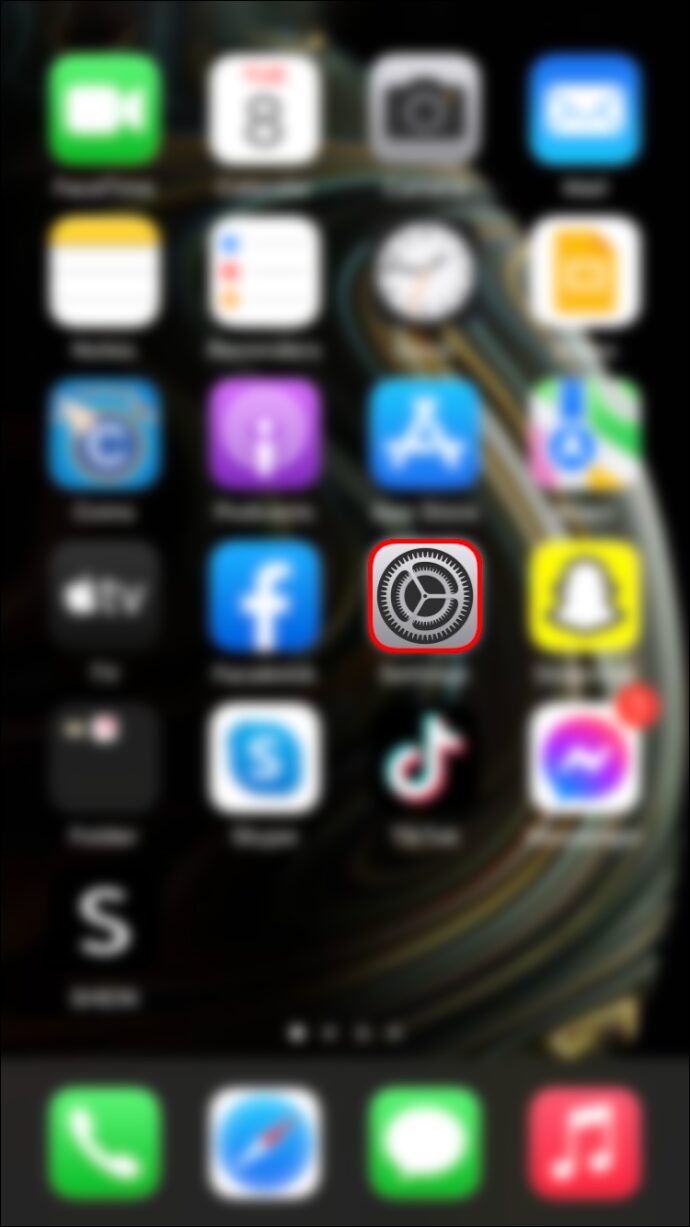
- Оберіть “Дисплей і яскравість”.

- Натисніть “Автоблокування”.

- Виберіть “Ніколи” зі списку.

Знову ж таки, ви можете встановити інший час автоматичного блокування, який відповідає вашим потребам. Пам’ятайте, що незалежно від налаштувань, екран буде заблоковано, як тільки ви натиснете бічну кнопку.
Проблема, коли параметр автоматичного блокування недоступний
Якщо рівень заряду вашого iPhone низький, ви не зможете встановити автоматичне блокування на “Ніколи”. Режим економії енергії автоматично вмикається та повертає функцію автоматичного блокування до 30 секунд.
Користувачі можуть обійти це обмеження, вимкнувши режим економії енергії. Один із способів – попросити Siri це зробити. Наприклад, ви можете сказати:
«Siri, вимкни режим низької потужності».
Якщо ви не звикли користуватися голосовим помічником, можна виконати це вручну:
- Відкрийте “Налаштування”.
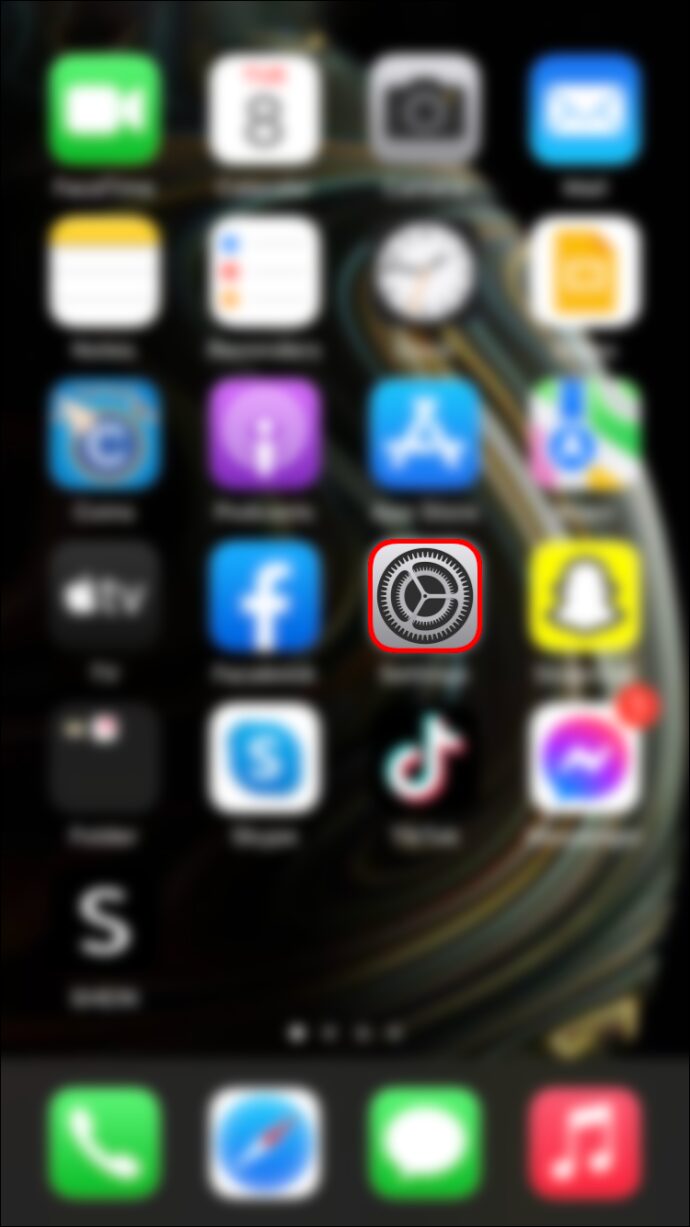
- Оберіть “Акумулятор”.
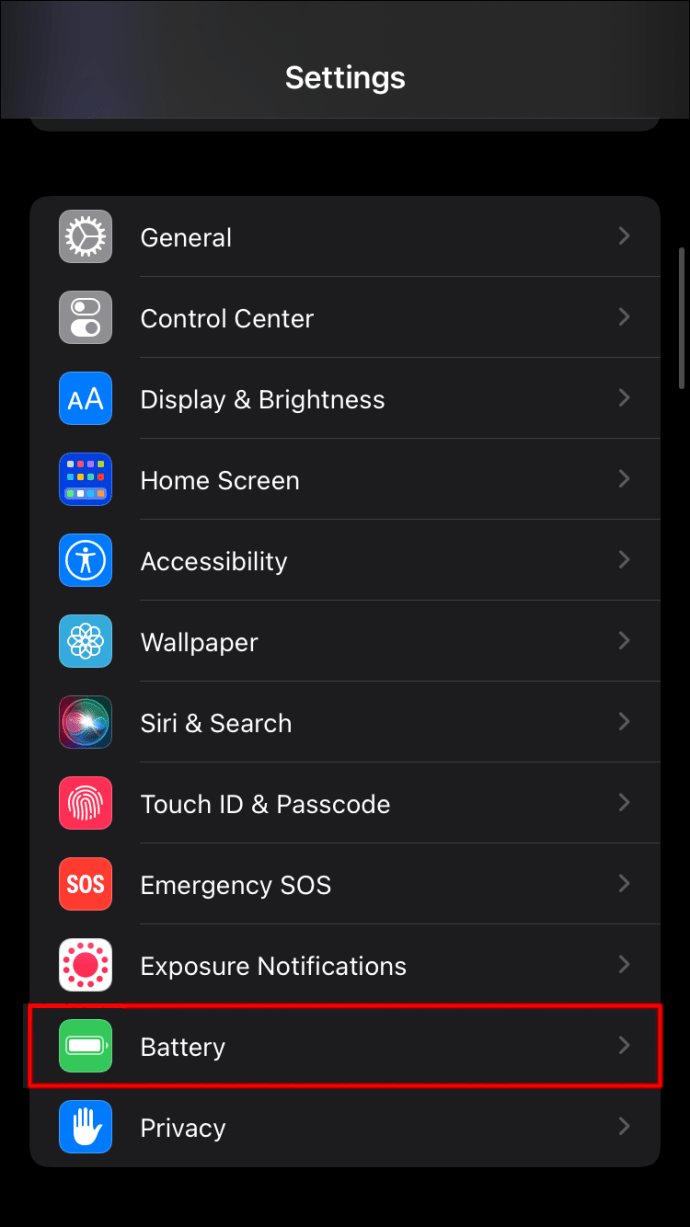
- Перемістіть перемикач “Режим економії енергії” у положення “Вимкнено”.
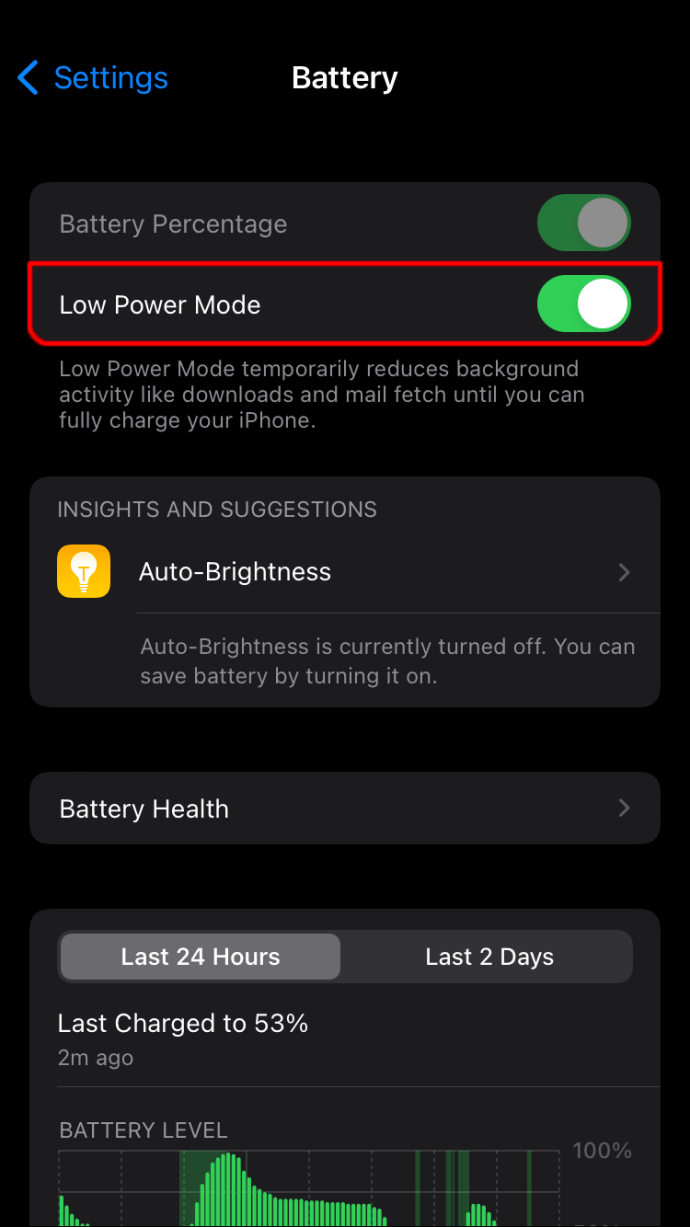
Після цього поверніться до “Налаштувань” та:
- Оберіть “Дисплей і яскравість”.
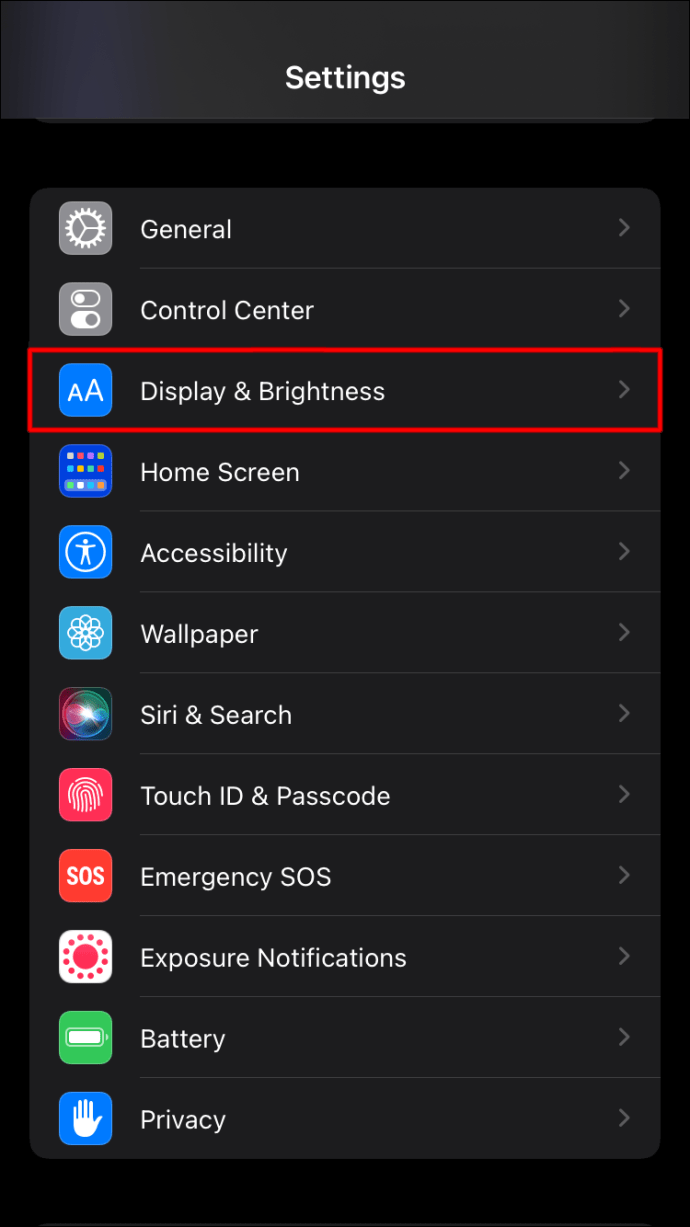
- Натисніть “Автоблокування” та виберіть “Ніколи”.
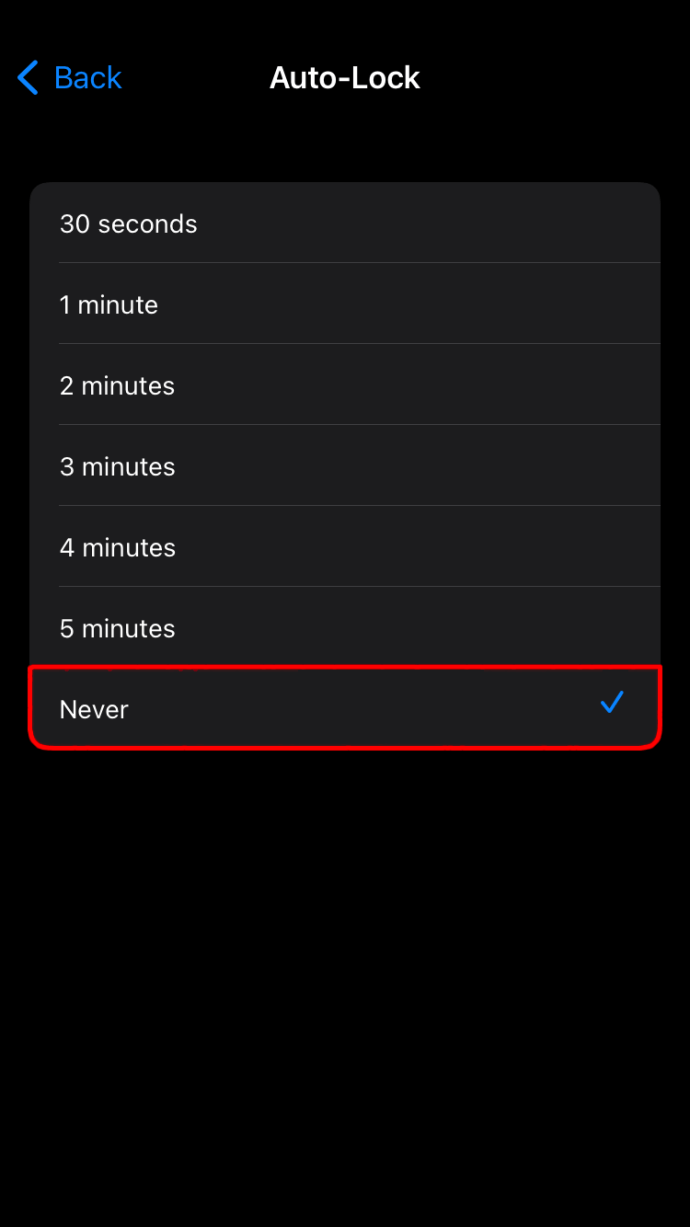
Примітка: Для iOS 6 і старих версій, замість “Дисплей і яскравість” використовується пункт “Загальні”.
Поширена помилка автоматичного блокування
Іноді, при використанні iPhone, екран може стати чорним, показати обертове колесо, а потім повернутися на екран блокування. Це може бути неприємно та потребує вирішення.
Часто це відбувається після встановлення нової програми, яка може містити помилки, що спричиняють проблеми. Щоб перевірити це, видаліть нещодавно встановлену програму та перевірте, чи зникає проблема.
Якщо це так, то слід перевірити наявність оновлень програмного забезпечення. Apple слідкує за цими проблемами, тому, якщо є оновлення, його легко знайти:
- Переконайтеся, що ваш iPhone підключений до Wi-Fi.
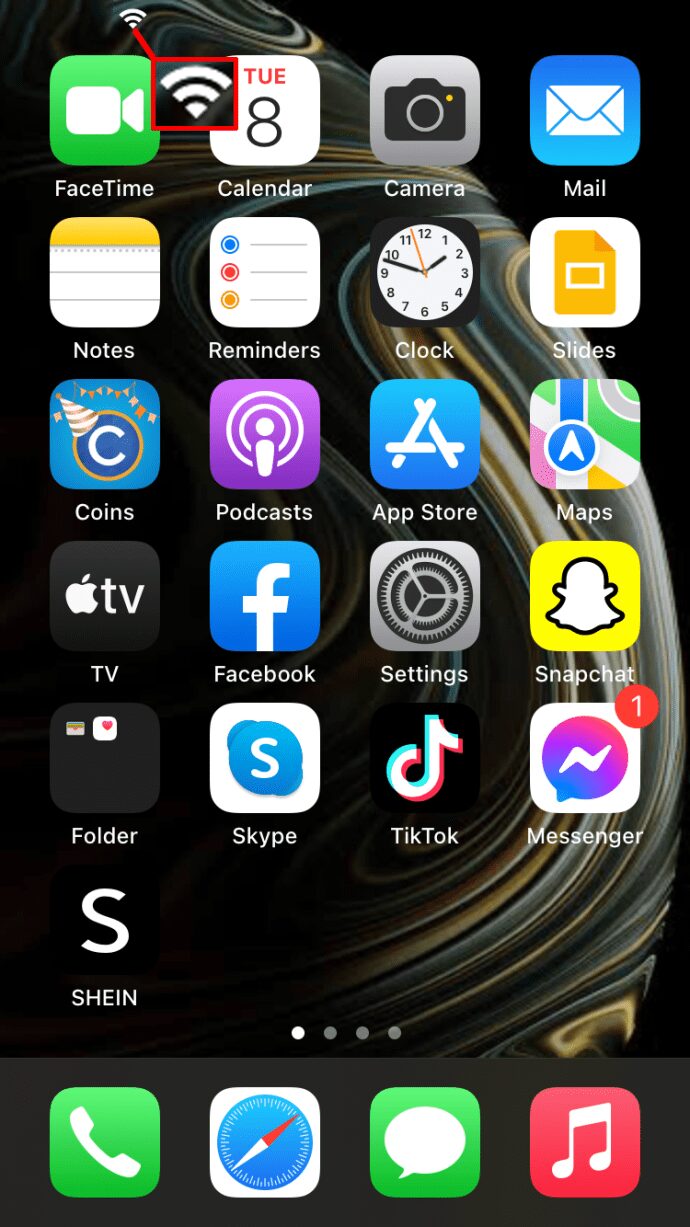
- Перейдіть до “Налаштування” та оберіть “Загальні”.
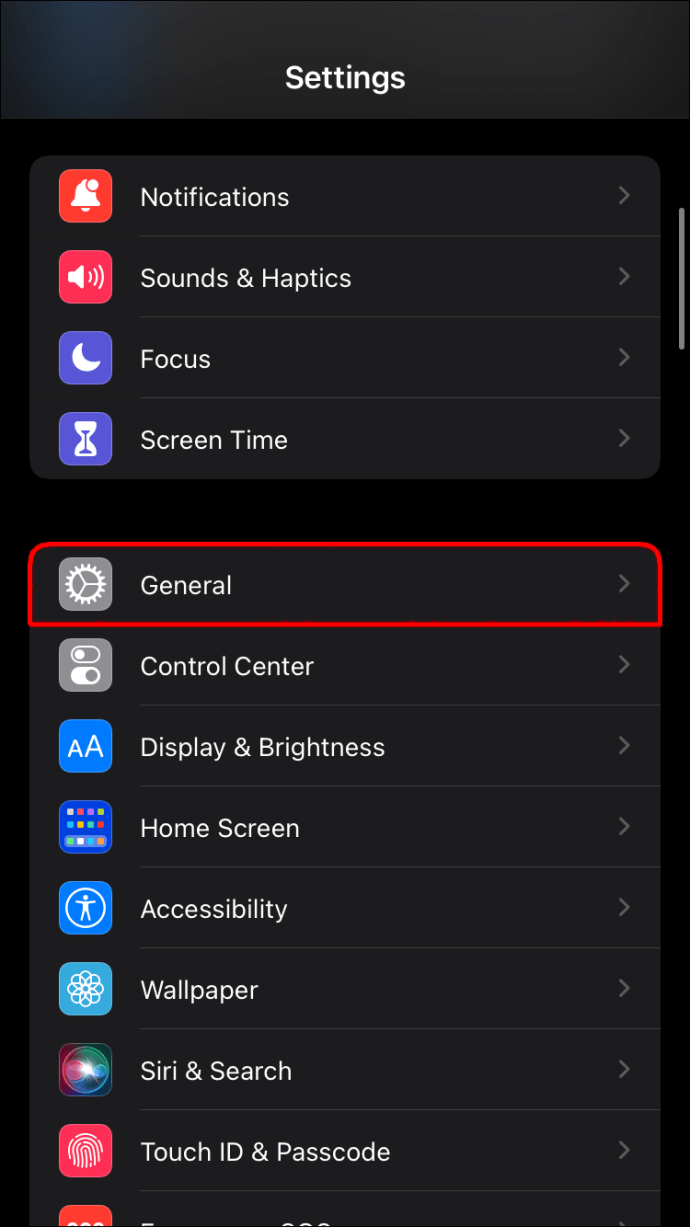
- Натисніть “Оновлення програмного забезпечення”.
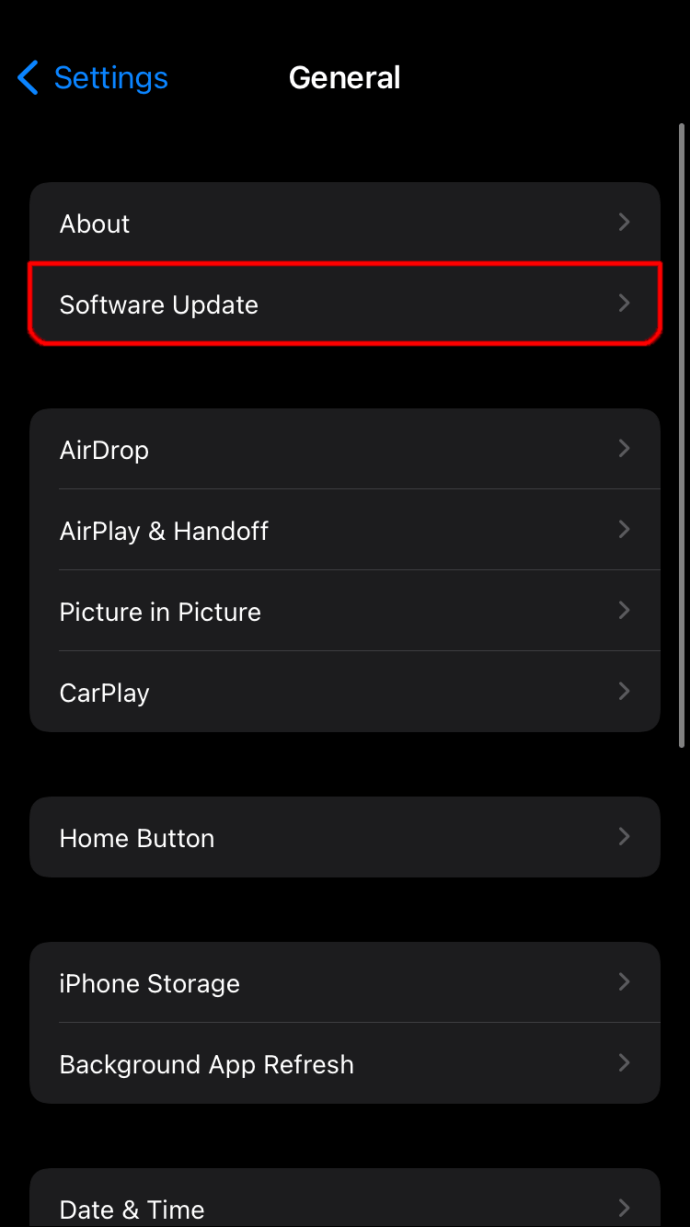
- Якщо є доступне оновлення, натисніть “Завантажити та встановити”.
Якщо проблема з автоматичним блокуванням залишається, зверніться до авторизованого сервісного центру Apple.
Функція “Підняти для пробудження”
Відключення автоматичного блокування має свої переваги, але може створити проблемні ситуації. Якщо забути заблокувати телефон вручну, хтось може отримати доступ до вашої особистої інформації. Розблокований телефон у кишені може випадково здійснювати дзвінки або відправляти повідомлення. Тому Apple представила функцію “Підняти для пробудження”.
Ця функція використовує датчик руху для автоматичного вмикання екрана, коли ви берете пристрій. Коли телефон не чіпають, він залишається заблокованим, але під час підняття екрану, його не потрібно розблоковувати.
Функція доступна лише на iOS 10 і новіших версіях. Ось як її увімкнути:
- Оберіть “Налаштування”, а потім “Дисплей і яскравість”.

- Функція “Підняти для пробудження” знаходиться під “Автоблокуванням”. Перемістіть перемикач у положення “Увімкнено”.
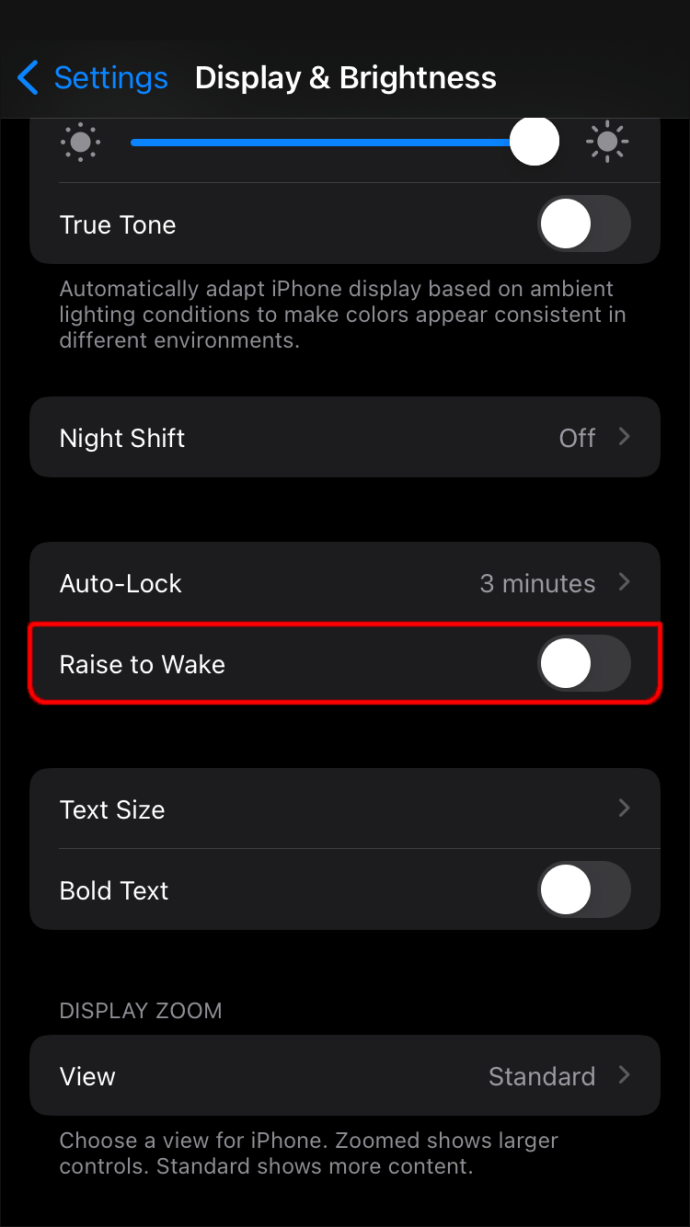
Перевірте, чи зміни набули чинності. Заблокуйте телефон, покладіть його, підніміть та перевірте, чи він автоматично розблоковується.
Загалом, функція працює добре, але вона може не бути такою швидкою, як хотілося б деяким користувачам.
Керування автоматичним блокуванням
Під час перегляду Netflix на iPhone, пристрій не буде автоматично блокуватися, навіть якщо ви його покладете. Це тому, що трансляція вважається активністю. Але, якщо ви перевірите повідомлення і покладете телефон, він заблокується. Автоматичне блокування може бути незручним, але, на щастя, його можна вимкнути.
Якщо у вас виникають помилки з функцією автоматичного блокування, перевірте наявність нових оновлень програмного забезпечення та видаліть проблемні програми.
Альтернативою є функція “Підняти для пробудження”. Це допоможе захистити ваш телефон та дані, без необхідності розблоковувати iPhone кожні кілька хвилин.
Скільки разів на день ви розблоковуєте свій iPhone? Поділіться в коментарях нижче.